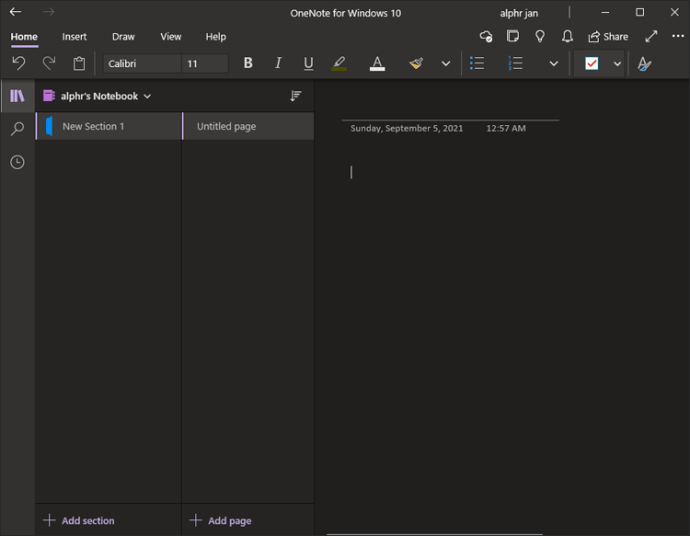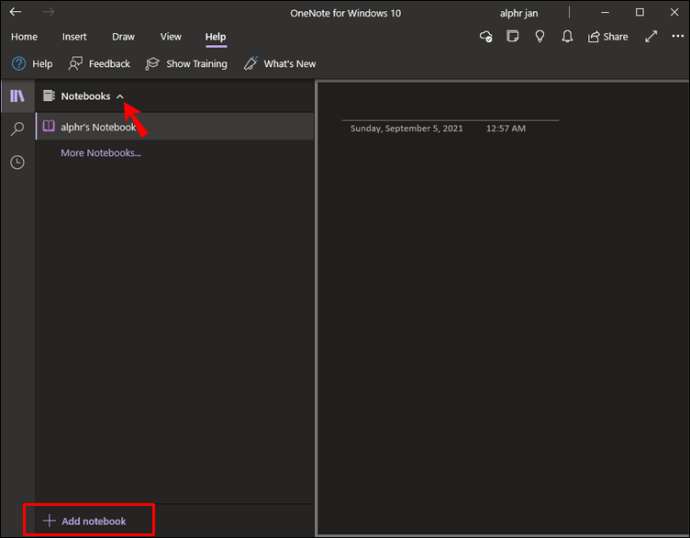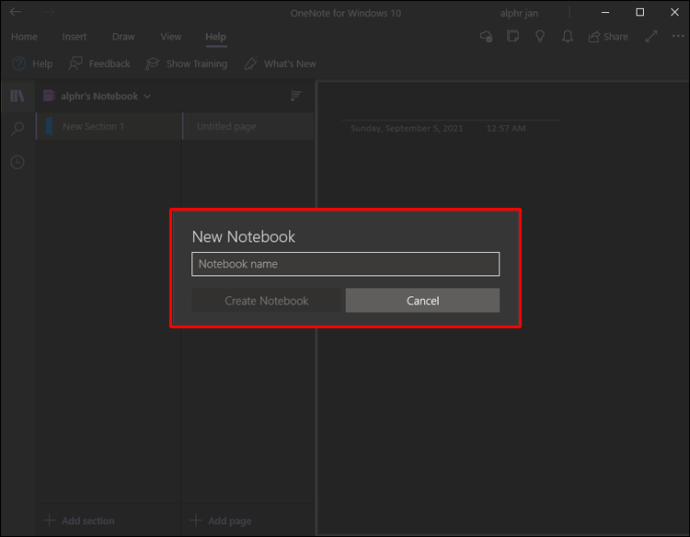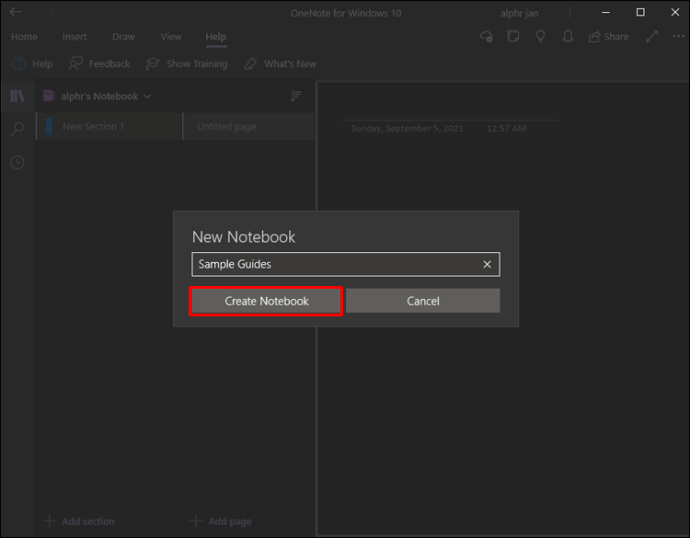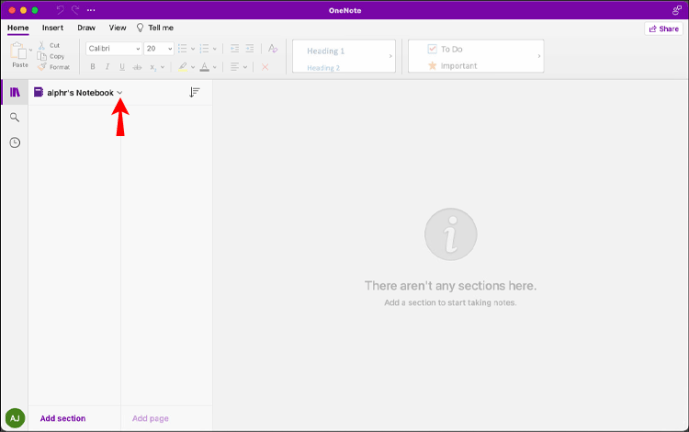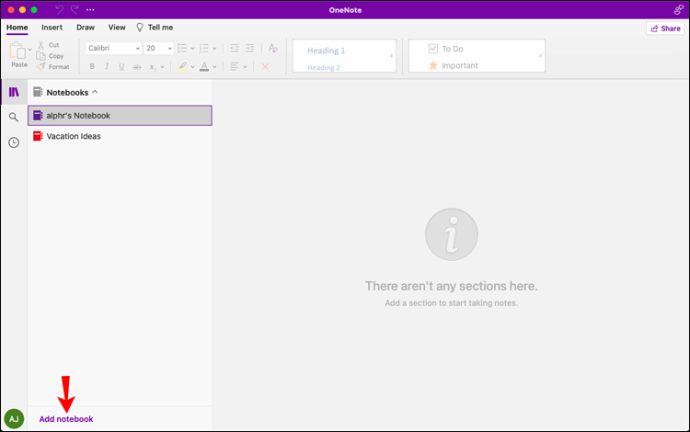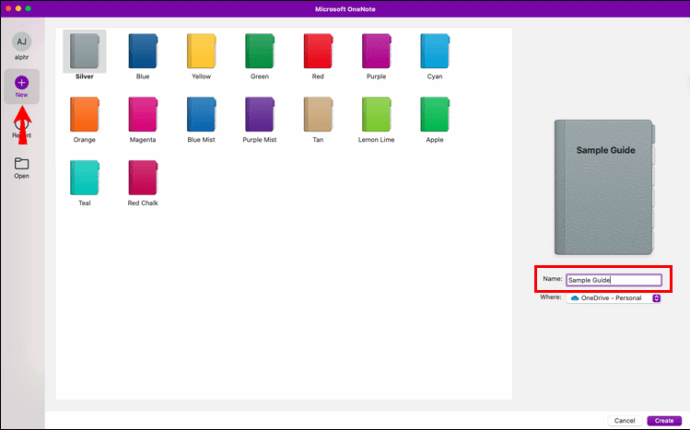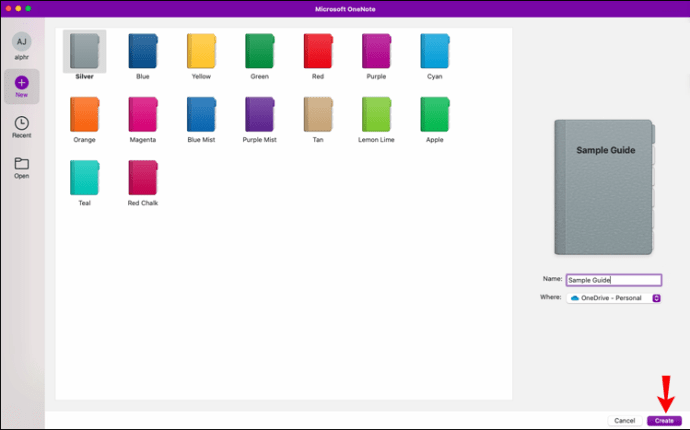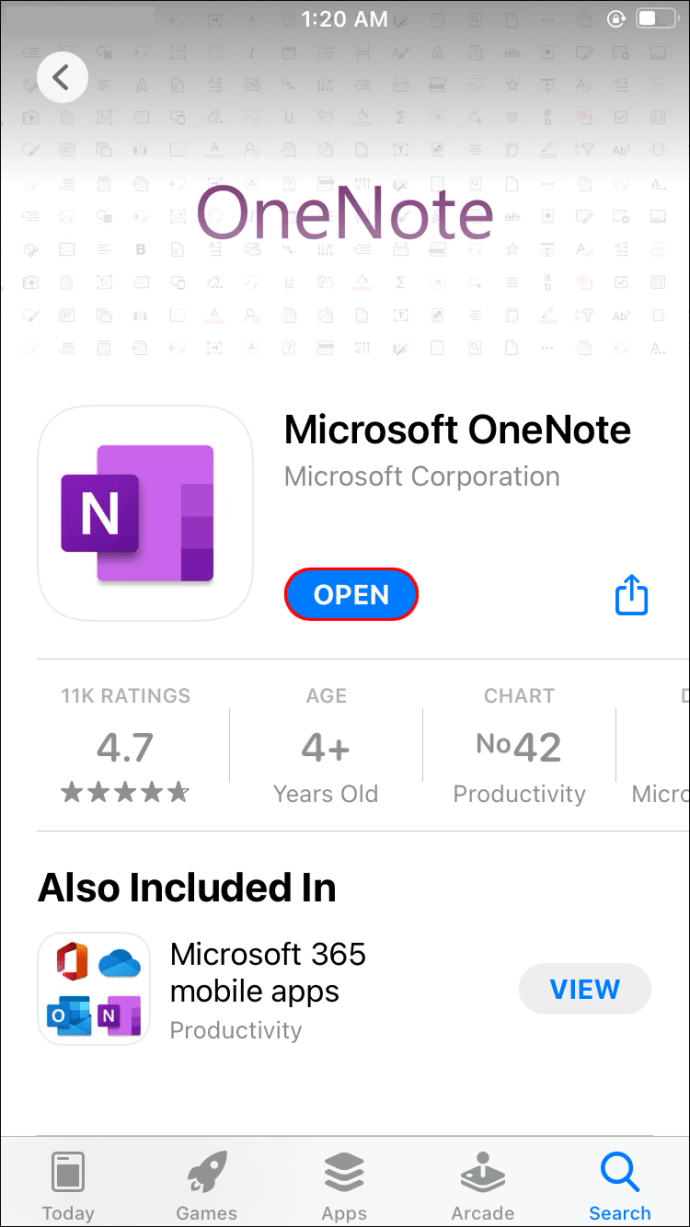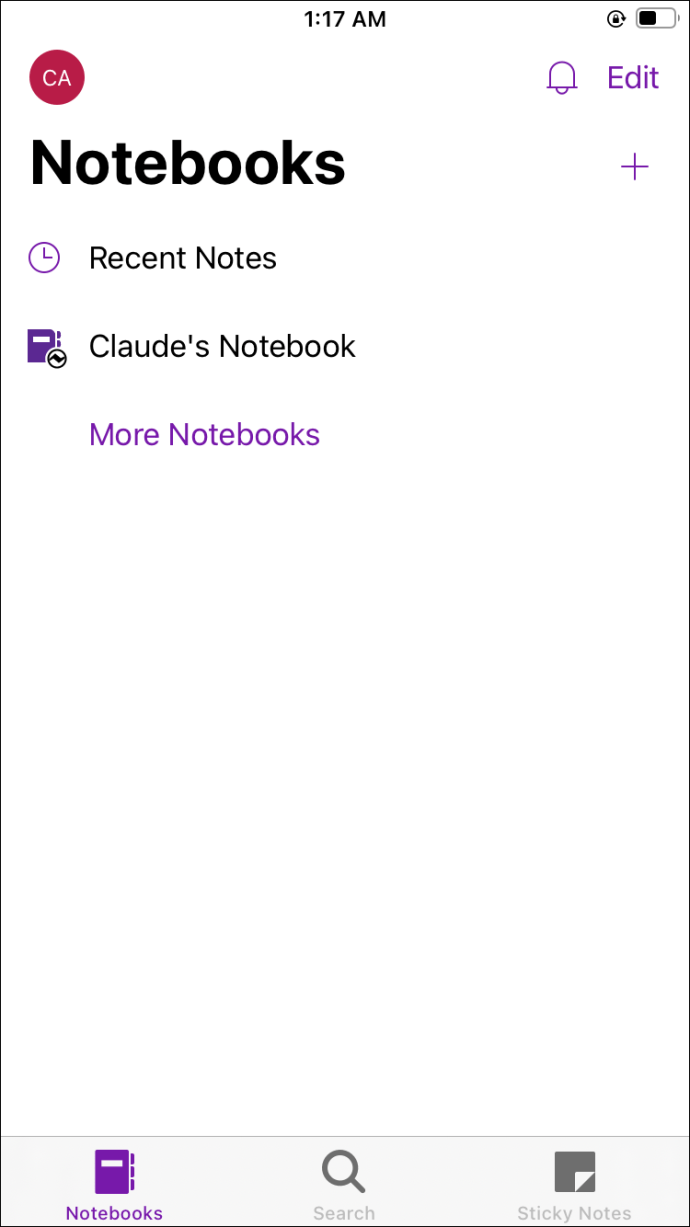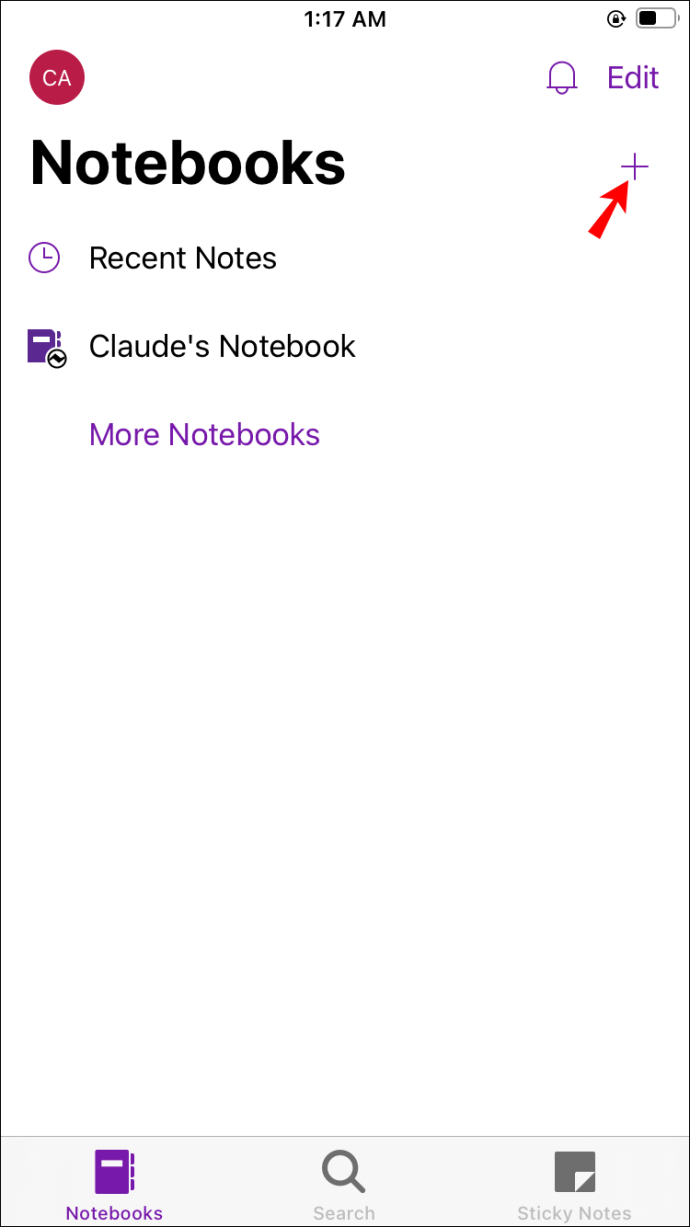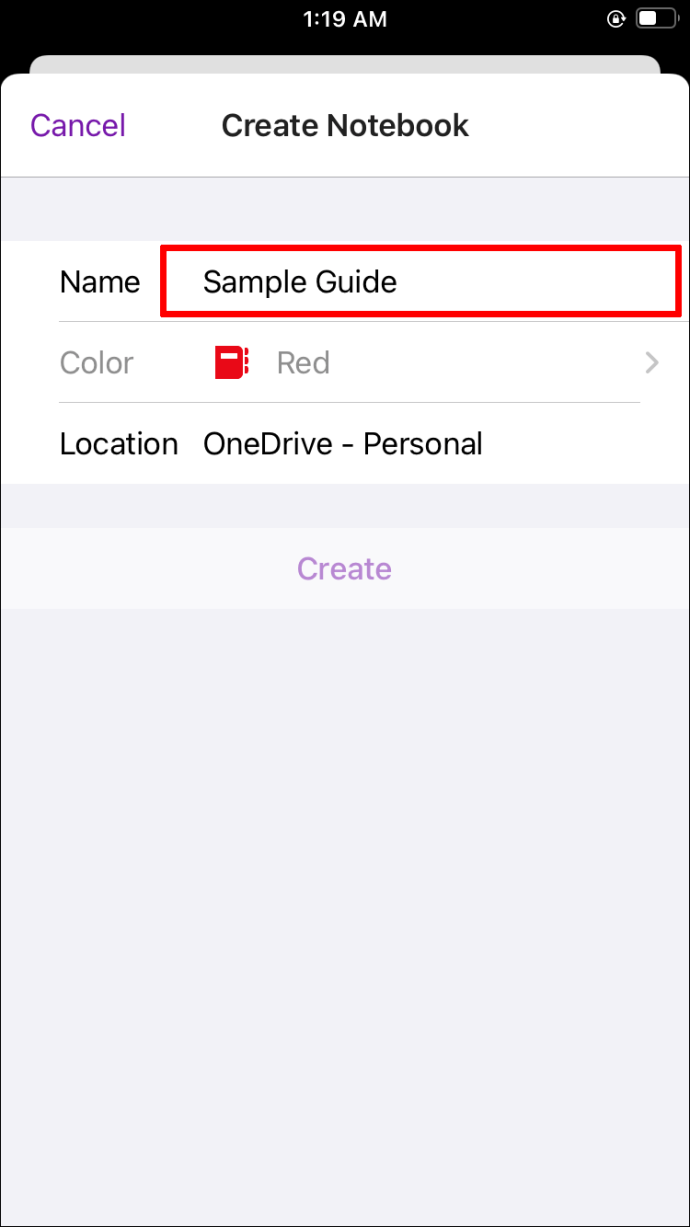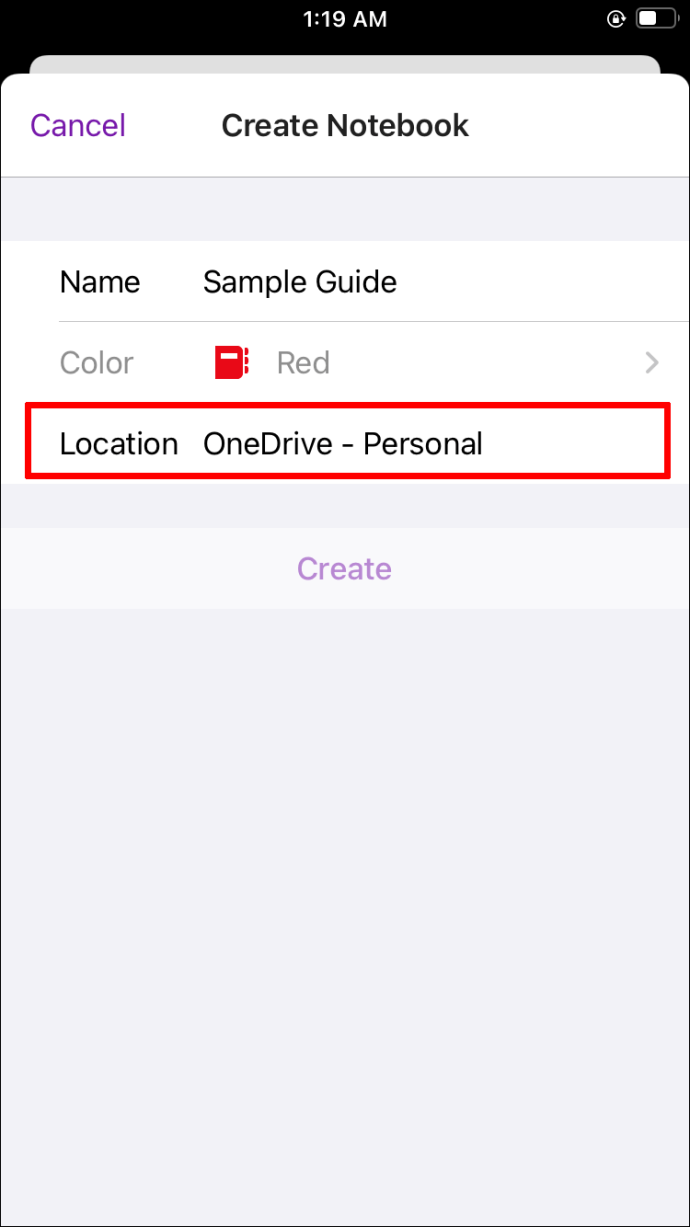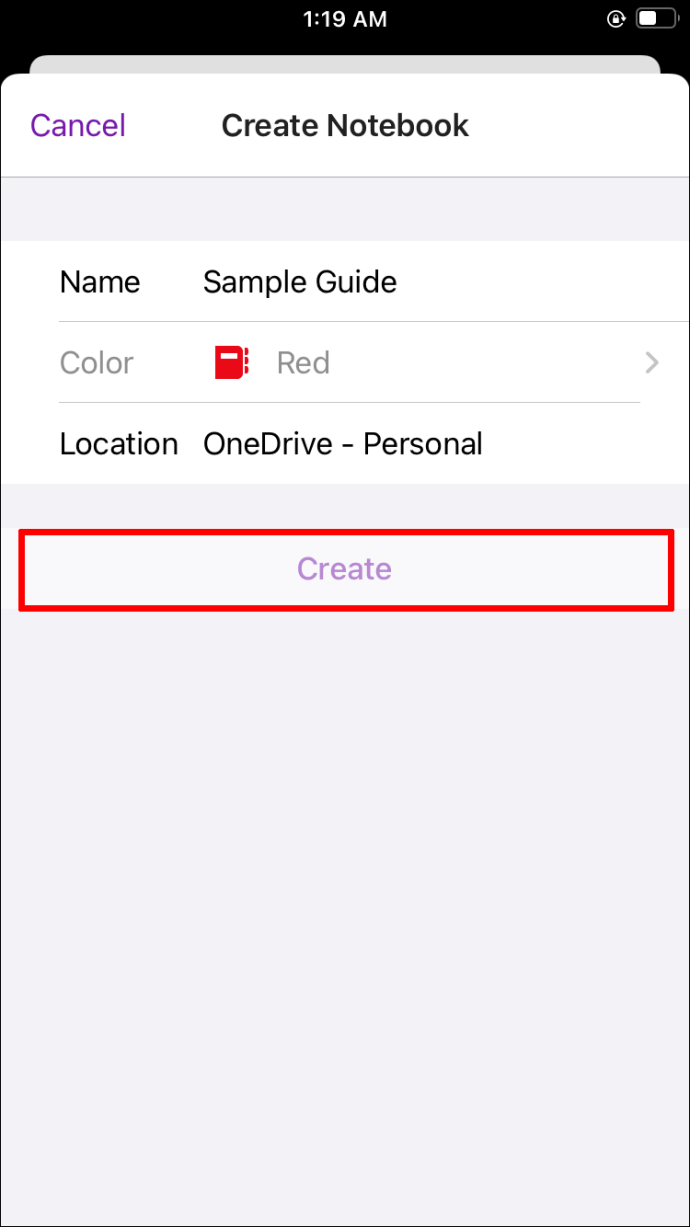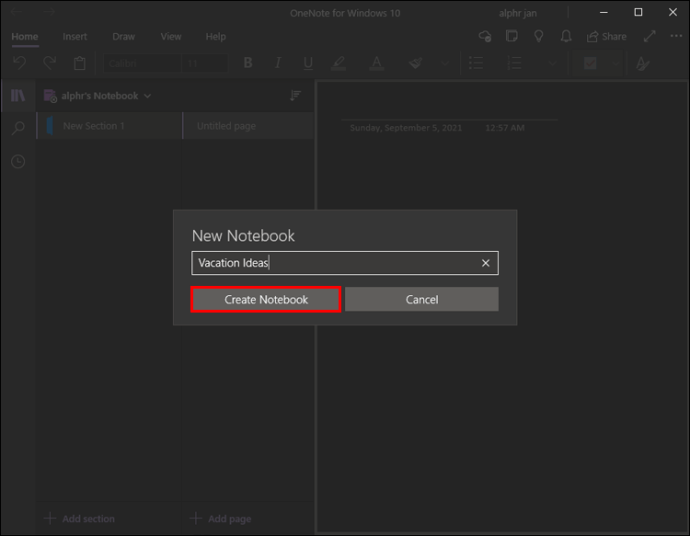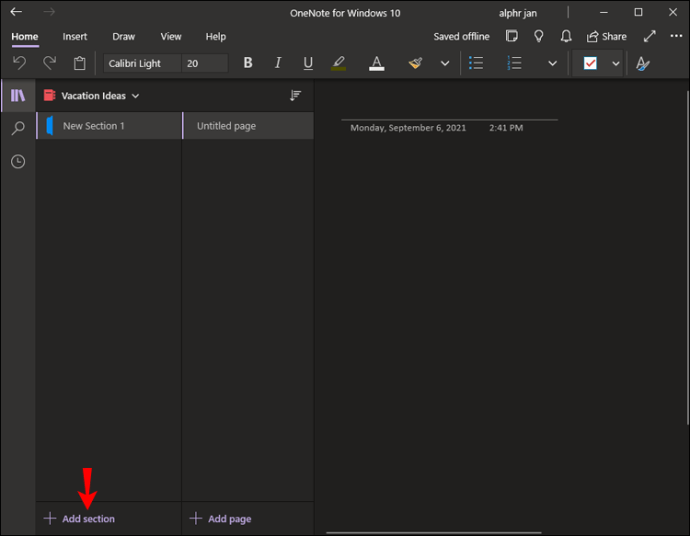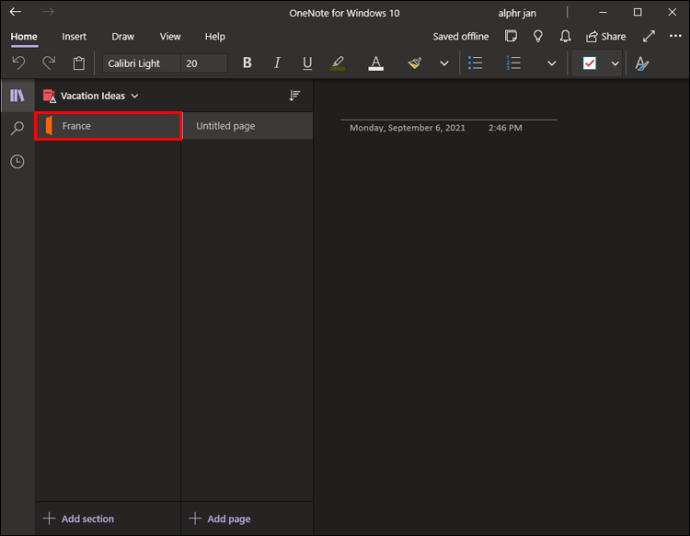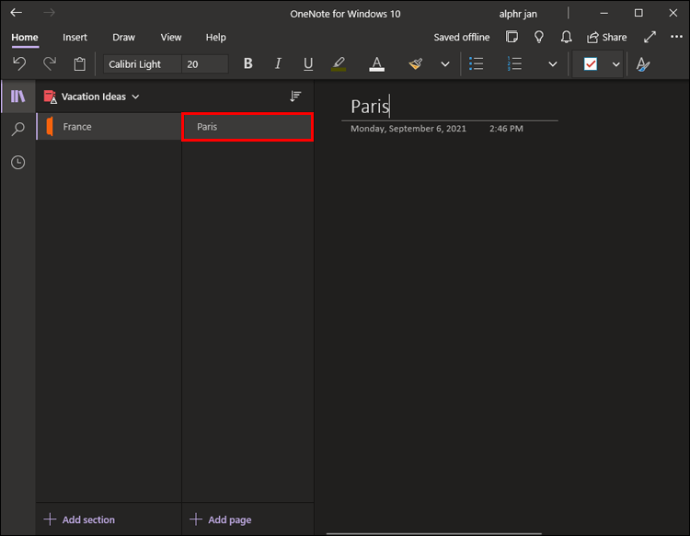Düzenli kalmak için bir şeyler yazması gereken biri misiniz? Cevabınız evet ise, muhtemelen bugün mevcut olan birden fazla not alma uygulamasını denemişsinizdir.
Bazıları diğerlerinden daha fazla öne çıksa da, en zengin özelliklere sahip seçeneklerden biri Microsoft'tan OneNote'tur. Kağıt parçalarını takip etmeye çalışmak yerine dijital not defterleri oluşturmayı tercih ediyorsanız, OneNote etkileyici özelleştirme de sunar.
Süslü kalemler ve keçeli kalemler almayı unutun; bölümler ve sayfalardaki her şeyi renklendirebilirsiniz. Ancak OneNote'ta yeniyseniz, ilk adım nasıl yeni bir not defteri oluşturacağınızı öğrenmektir.
Windows PC'de OneNote'a Yeni Not Defteri Nasıl Eklenir
Windows kullanıcısıysanız OneNote, tüm işletim sistemi sürümlerinde bulunan ücretsiz bir masaüstü uygulamasıdır. OneNote, sabit sürücünüzde yerel depolamaya izin veren bağımsız bir uygulama olarak da mevcuttur.
Ancak Microsoft 365 kullanıyorsanız OneNote, abonelik tabanlı paketinizin bir parçasıdır. Not alma uygulamasının hangi sürümünü kullanırsanız kullanın, yeni bir not defteri oluşturmak aynı adımları gerektirecektir.
Windows PC'nizde yeni bir not defterini nasıl başlatacağınız aşağıda açıklanmıştır:
- Windows PC'nizde OneNote'u açın. En son kullanılan not defteri görüntülenecektir. OneNote'u ilk kez açıyorsanız, adınıza otomatik olarak bir not defteri oluşturacaktır.
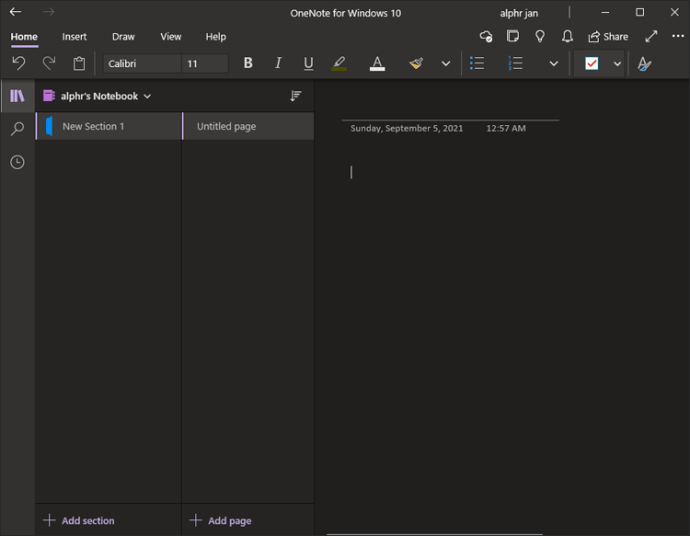
- Görüntülenen not defterine tıklayın, diğer not defterlerini ve bölümleri gösteren bir açılır menü görünecektir. En alttaki "+ Not defteri ekle" düğmesini tıklayın.
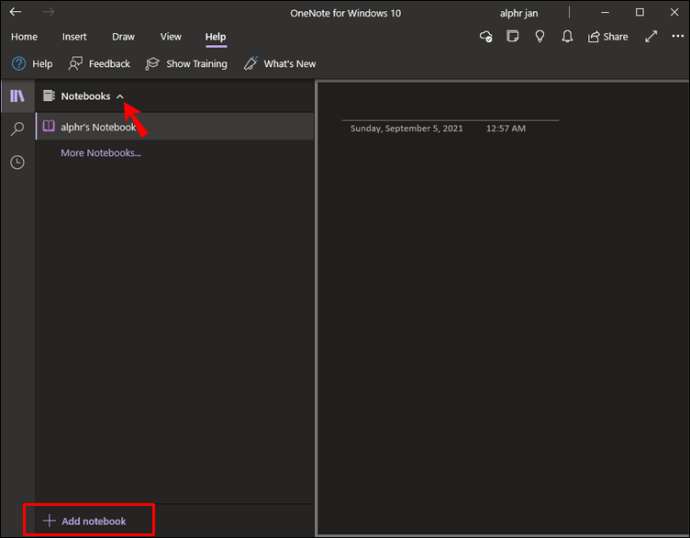
- Bir pop-up penceresi açılacaktır. Yeni not defteri adını girin.
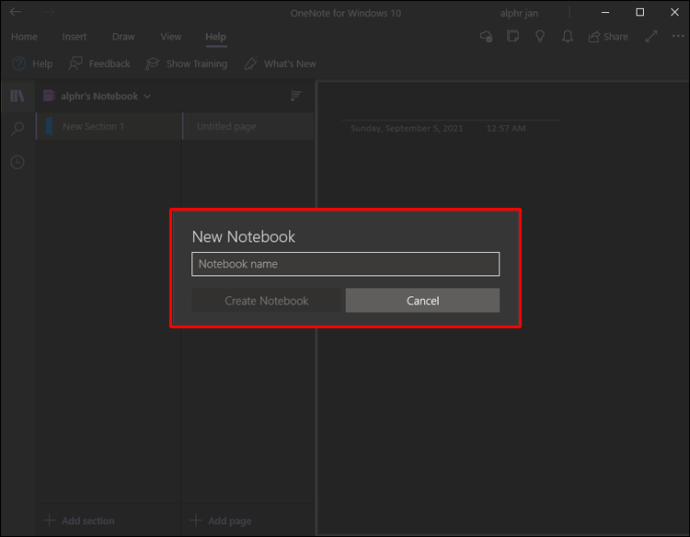
- "Defter Oluştur" u tıklayın.
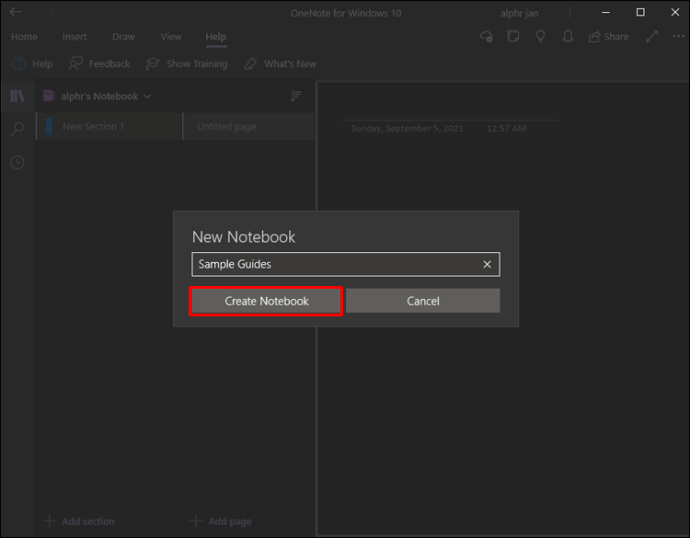
OneNote uygulamasıyla birden çok Microsoft hesabı ilişkilendirilmişse, "Defter Oluştur" seçeneğini belirlemeden önce hangi hesabın kullanılacağını seçmeniz gerekir.
OneNote'un yeni bir not defteri oluşturması birkaç dakika sürecektir. Hazır olduğunda, içeriği eklemeye devam edebilirsiniz.
Mac'te OneNote'ta Yeni Defter Nasıl Eklenir
Microsoft Office uygulamaları macOS ile gerçekten iyi çalışır ve birçok kullanıcı her gün bu araçlara güvenir. MacBook dizüstü bilgisayarınızda veya PC'nizde OneNote ile not almayı denemek isterseniz, mükemmel uyumlu olduğunu göreceksiniz. Yeni bir not defteri eklemek için yapmanız gerekenler:
- Mac bilgisayarınızda OneNote uygulamasını başlatın.
- Sol üst köşede görüntülenen not defterine tıklayın. Not defteriniz yoksa, OneNote varsayılan olarak bir tane oluşturacak ve onu kullanıcı adınızla adlandıracaktır.
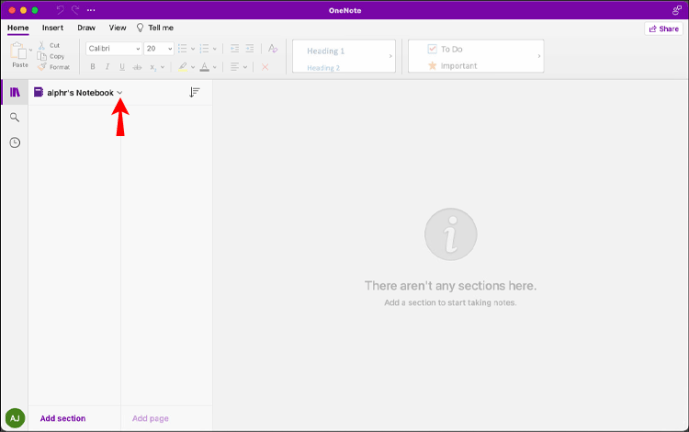
- Gördüğünüz not defterine tıklayın. Bir menü genişleyecek ve altta “+ Not defteri ekle” düğmesini göreceksiniz.
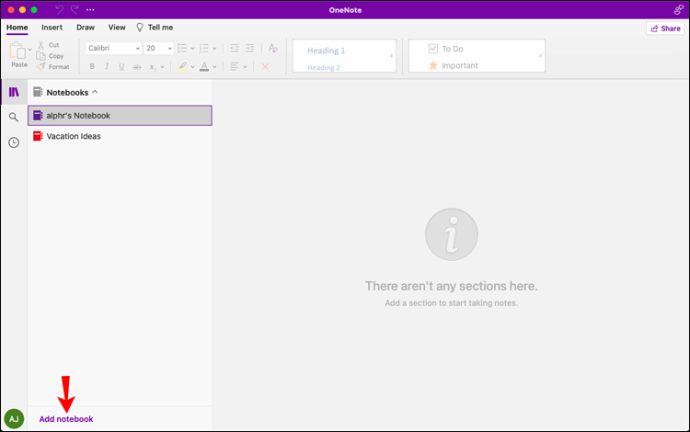
- Düğmeye tıkladığınızda küçük bir yeni pencere belirecek ve yeni not defterinize isim vermenizi isteyecektir.
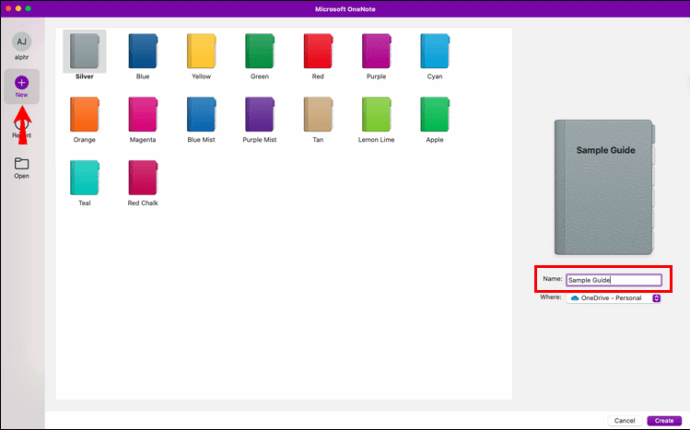
- "Defter Oluştur"u seçin.
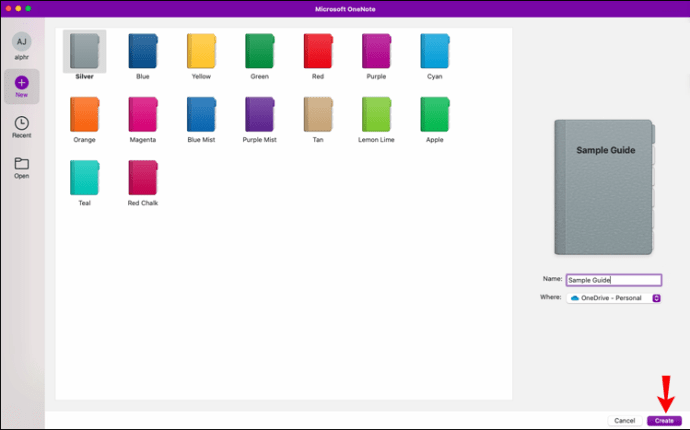
Hepsi bu kadar. Yeni not defteriniz, OneNote penceresinin sol yan panelindeki diğer not defterleri listesinde görünecektir.
OneNote Mobil Uygulamasında Yeni Bir Defter Nasıl Eklenir
Hareket halindeyseniz ve not almayı ve plan yazmayı seviyorsanız, OneNote mobil uygulamasına güvenebilirsiniz. Hem iOS hem de Android cihazlar için kullanılabilir.
OneNote'u akıllı telefonunuzda veya tabletinizde kullanmak, bilgisayarınızda kullanmaya benzer, ancak düzende bazı farklılıklar vardır. Bu nedenle, OneNote mobil uygulamasında yeni bir not defteri eklemek için şu adımları izleyin:
- Telefonunuzda veya tabletinizde OneNote'u açın. Microsoft hesabınızda oturum açtığınızdan emin olun.
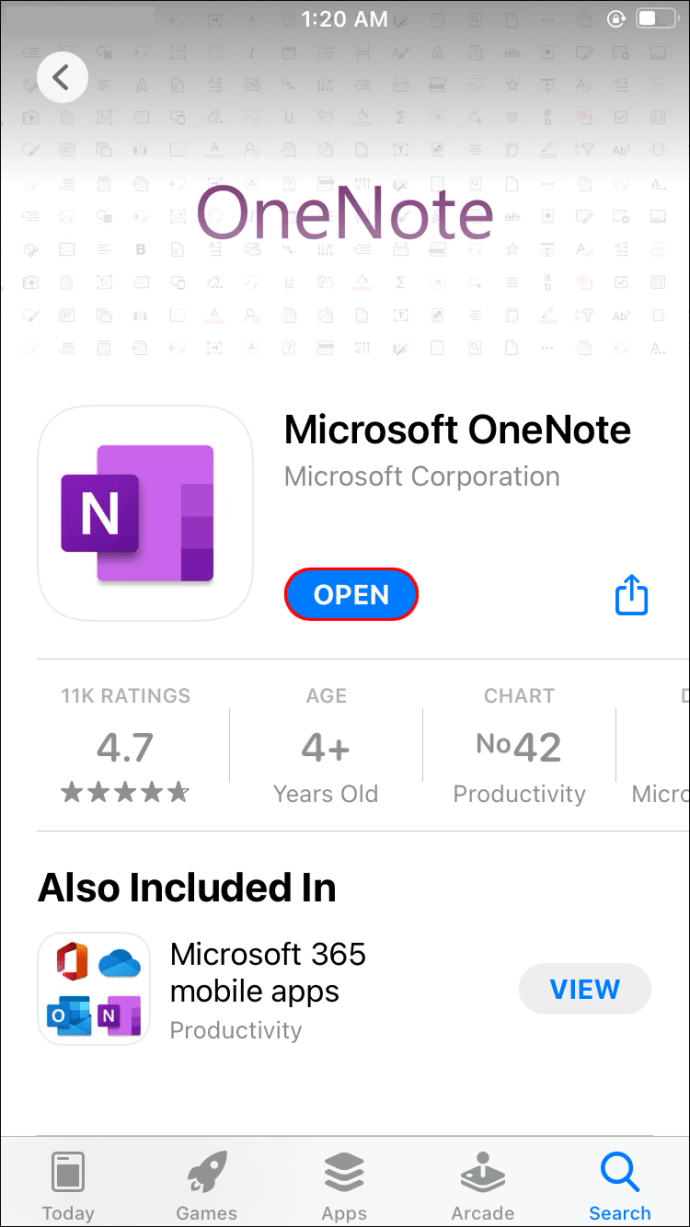
- Ekranda son sayfaları ve mevcut not defterlerinin listesini göreceksiniz.
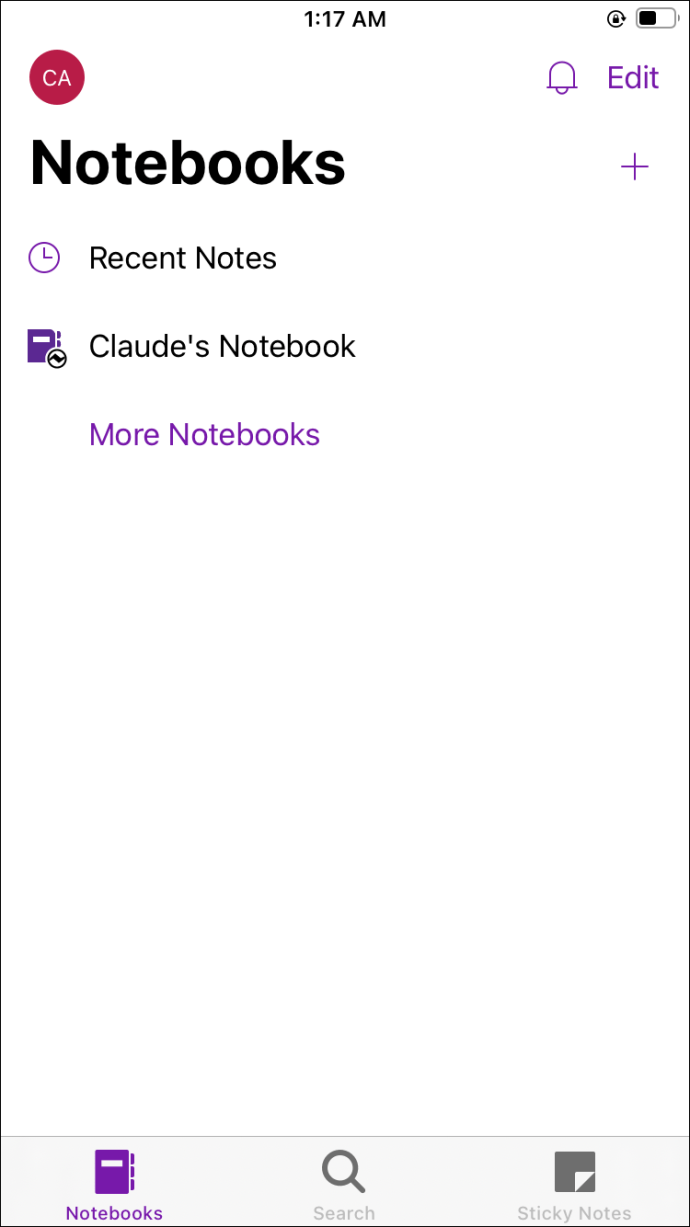
- Yeni bir not defteri eklemek istiyorsanız, ekranın sağ üst köşesindeki “+” düğmesine dokunun.
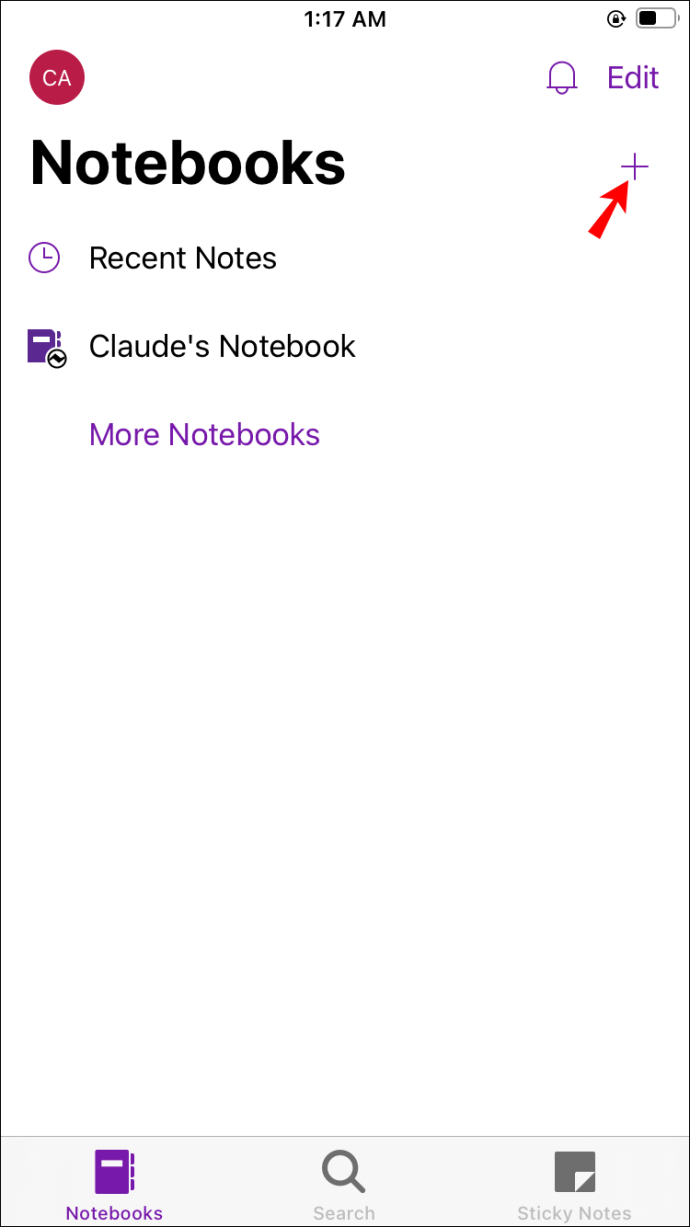
- Yeni bir pencere açılacaktır. "Yeni bir not defteri oluştur" bölümünün altına not defterinizin adını girin.
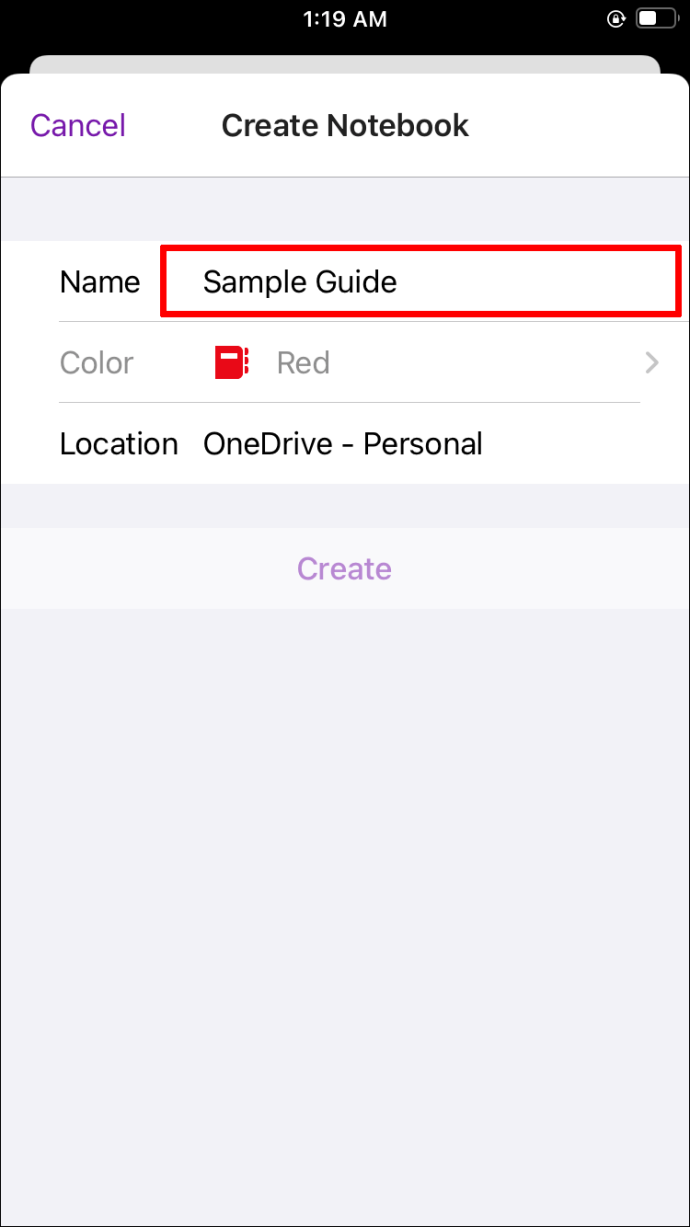
- Not defterinizi OneDrive'da nereye kaydedeceğinizi seçin.
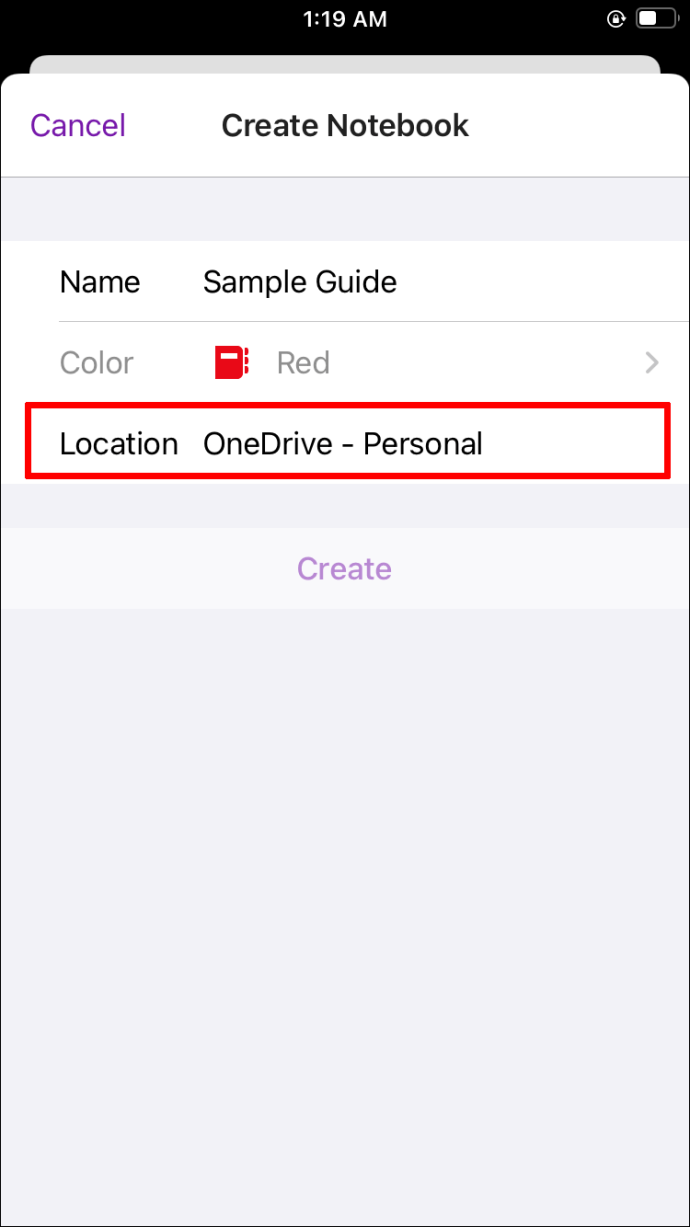
- “Oluştur”a dokunun.
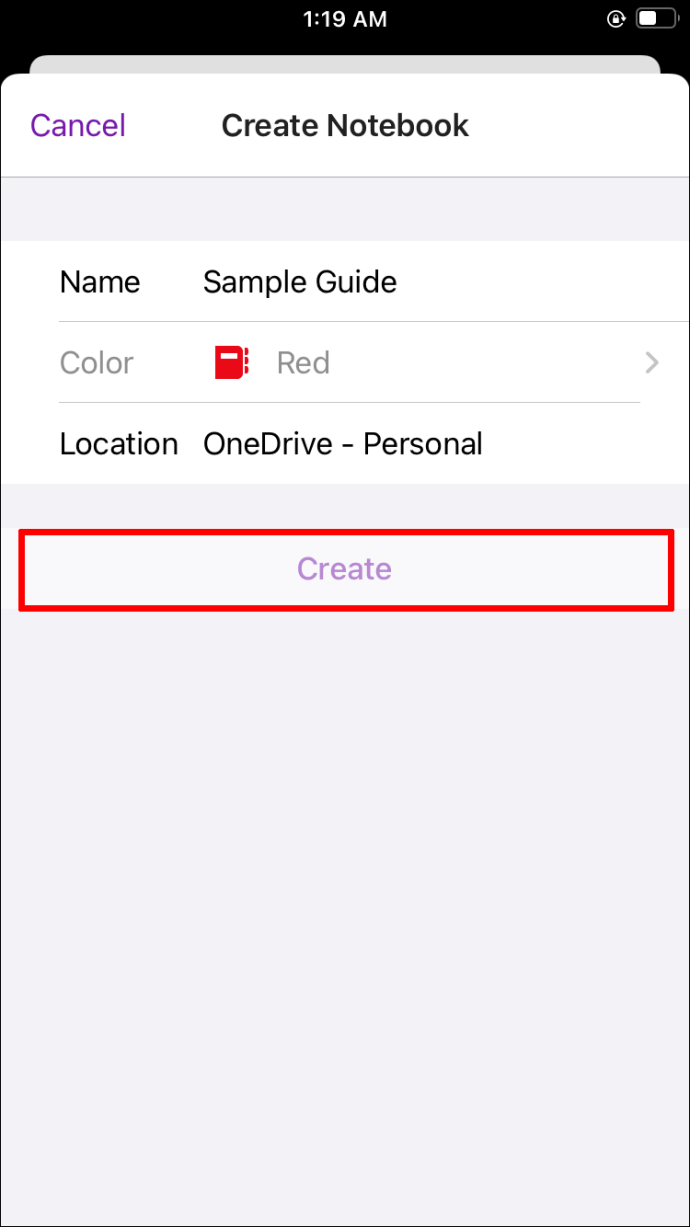
Birkaç dakika sonra OneNote, not defterinizi oluşturacaktır. Bu işlemi istediğiniz kadar tekrarlayabilirsiniz. Her yeni dizüstü bilgisayar, daha kolay yönetim için farklı bir renkte görünecektir.
OneNote'ta Not Defterlerine Bölümler Nasıl Eklenir
OneNote uygulamasında yeni bir not defteri oluşturmak, dijital not almada profesyonel olmanın yalnızca ilk aşamasıdır. Her not defterinde istediğiniz kadar sayfa olabilir, ancak önce ayrı bölümler oluşturmanız gerekir.
Bunun nasıl çalıştığını göstermenin belki de en iyi yolu bir örnektir. Diyelim ki bir tatil planlıyorsunuz. Yeni defterinizin adı "Tatil Fikirleri" olabilir. Şimdi, siz, aileniz ve arkadaşlarınızla tatilinizi nasıl geçireceğiniz konusunda birçok farklı fikriniz olabilir.
Bu fikirleri düzenlemek için bölümler ve sayfalar oluşturabilirsiniz. Bir bölüm "Hedefler" olabilir ve içindeki sayfalar ziyaret etmek istediğiniz belirli yerleri temsil edebilir. Öyleyse, bilgisayarınızda OneNote kullanarak bu planı nasıl oluşturabileceğinizi görelim:
- OneNote'u açın ve yukarıda açıklanan adımları kullanarak "Tatil Fikirleri" adlı yeni bir not defteri ekleyin.
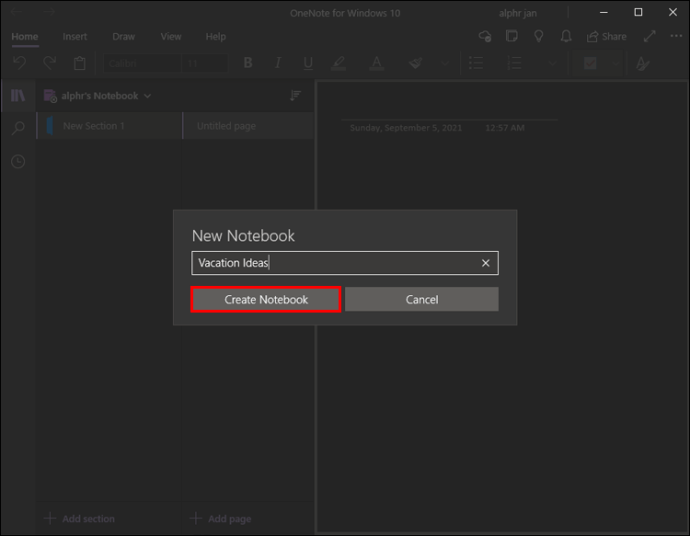
- Not defterine tıklayın ve pencerenin altındaki “+ Bölüm ekle” seçeneğine tıklayın.
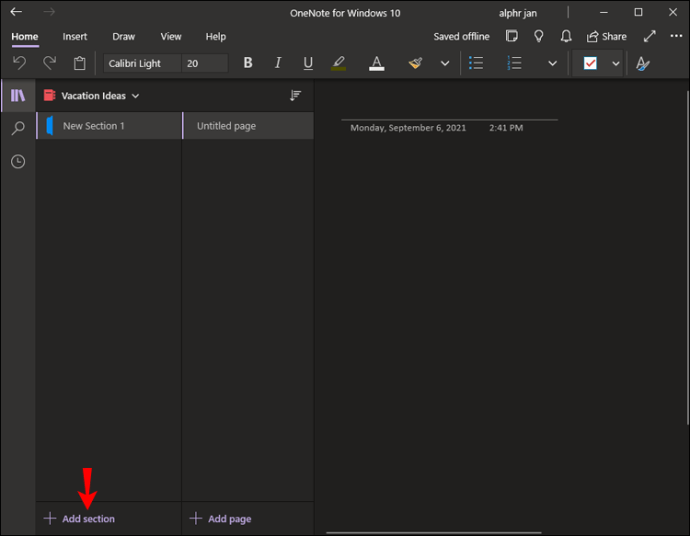
- Bir "Yeni Bölüm 1" satırı ve yanında "Adsız sayfa" görünecektir. “Yeni Bölüm 1”e sağ tıklayın ve açılır menüden “Bölümü Yeniden Adlandır”ı seçin. Örneğin “Fransa” koyabilirsiniz.
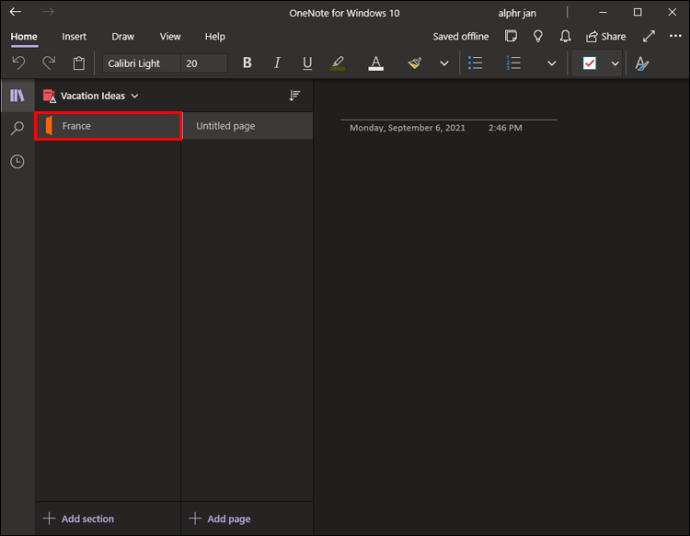
- Şimdi, “Adsız sayfa” seçeneğine sağ tıklayın ve ayrıca “Sayfayı Yeniden Adlandır” seçeneğini seçin. Buna karşılık gelen bir örnek “Paris” olabilir.
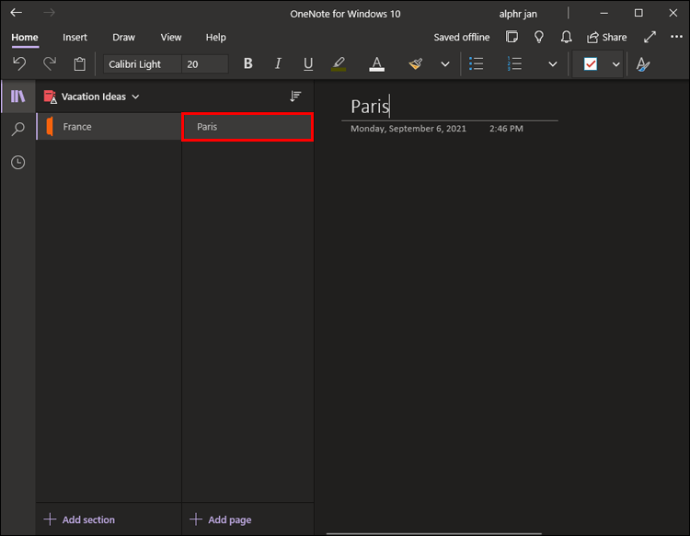
Daha fazla yer eklemek istiyorsanız, ekranın alt kısmındaki “+ Sayfa ekle” seçeneğine tıklayıp Fransa'da ziyaret etmek istediğiniz daha fazla yeri ekleyebilirsiniz.
Ayrıca, "Eyfel Kulesi" gibi daha da belirli yerleri temsil edebilecek alt sayfalar oluşturabilirsiniz. Basitçe yeni bir sayfa oluşturun, sağ tıklayın ve "Alt Sayfa Yap" ı seçin.
Benzer şekilde, yeni bir bölüm tamamen farklı bir hedefi temsil edebilir. Farklı not defterleri ve bölümler çeşitli renklerde gösterilir ve bunları takip etmek kolaydır.
Mükemmel Planlar Yapmak için OneNote'u Kullanma
Günlük aktiviteleriniz birçok farklı görevi içeriyorsa, onları hatırlamak için yazmak çok faydalı olabilir. Uzun vadeli planlar yapmayı ve düşüncelerinizi ve arzularınızı yazmayı seviyor olsanız bile OneNote mükemmel bir araç olabilir.
Her fikri düzgünce organize edebilir ve gün için önceliklerinizi yazabilirsiniz. Özellikle Word, Excel ve PowerPoint gibi diğer Microsoft uygulamalarına zaten aşinaysanız, OneNote'u kullanmanın doğru veya yanlış bir yolu yoktur.
Bu programlara benzer bir arayüze sahiptir, bu nedenle muhtemelen kullanımı daha sezgisel olacaktır. Yeni bir not defteri, bölüm, sayfa ve hatta alt sayfa eklemek OneNote'ta kolay bir işlemdir ve üretken ve düzenli kalmanıza yardımcı olur.
Not almak için OneNote kullanıyor musunuz? Aşağıdaki yorumlar bölümünde bize bildirin.